De integratie van Klaviyo met Google Tag Manager (GTM) via Server Side Tracking is een stap voorwaarts in het efficiënter maken van je e-mailmarketingstrategieën. Door deze methode te gebruiken, verbeter je de precisie van je data-analyse, wat leidt tot meer gerichte en effectieve marketinginspanningen. Voordat je begint, is het belangrijk om ervoor te zorgen dat je GA4-configuratie en events correct zijn ingesteld.
Let op: Server-side integratie in GTM werkt alleen als je de e-mail van een gebruiker kent. Deze informatie is nodig om gebruikers op je site te kunnen associëren met gebruikers in de Klaviyo-database en de vereiste events en parameters toe te voegen.
Wat je moet hebben geconfigureerd voordat je begint:
- Google Analytics 4 geconfigureerd in de server container
- Google Analytics 4 events aangemaakt
Table of Contents
Wat is Klaviyo?
Klaviyo is een platform voor e-mailmarketing dat zich richt op het automatiseren van communicatieprocessen met klanten via e-mail. Het biedt mogelijkheden voor segmentatie, personalisatie en analyse, waarmee bedrijven effectiever kunnen inspelen op de behoeften en voorkeuren van hun doelgroep. Klaviyo integreert met een breed scala aan e-commerceplatforms en andere tools, waardoor het verzamelen en gebruiken van klantgegevens voor marketingdoeleinden gestroomlijnd wordt.
Soorten Events die je Kunt Meten met Klaviyo
Binnen de Klaviyo en Google Tag Manager server side setup zijn er drie primaire soorten events die je kunt meten om de interacties van gebruikers met je website vast te leggen. Hier is een overzicht:
- Active on Site:
- Dit event type is bedoeld om bij te houden wanneer gebruikers actief zijn op je site. Het kan worden gebruikt om te analyseren hoe vaak en hoe lang bezoekers je website bekijken, wat helpt bij het begrijpen van hun engagementniveau.
- Event:
- Specifieke acties die een gebruiker uitvoert, zoals het toevoegen van een item aan de winkelwagen of het voltooien van een aankoop, worden hiermee geregistreerd. Dit soort event tracking is cruciaal voor het begrijpen van het pad dat leidt naar conversies en voor het optimaliseren van de klantreis.
- Add to List:
- Dit event wordt gebruikt om gebruikers toe te voegen aan specifieke Klaviyo-lijsten, bijvoorbeeld een lijst met recente kopers. Het is nuttig voor het segmenteren van je contacten en het versturen van gepersonaliseerde communicatie gebaseerd op de acties die ze op je website hebben ondernomen.
Note: Klaviyo hoef je alleen maar server side in te stellen . Dit komt doordat Klaviyo op dit moment geen deduplicatie ondersteund
Active on site type instellen
Het ‘Active on Site’ type in Klaviyo maakt het mogelijk om de activiteit van gebruikers op de website te monitoren en essentiële gegevens te verzamelen over hun interacties met de site.
Stap 1: Nieuwe Klaviyo Tag Aanmaken (Server Container)
Maak een nieuwe tag aan binnen Google Tag Manager door naar Tags te navigeren en klik op Nieuw om een nieuwe tag aan te maken. Geef de tag vervolgens een naam zoals Klaviyo – active on site.
Stap 2: Tag Configuratie (Server Container)
Bij de tagconfiguratiekies je Discover more tag types in the community template gallery. Zoek vervolgens naar het Klaviyo template en voeg importeer dit template.
Stap 3: Klaviyo Tag Instellen met Private API Key (Server Container)
De volgende stap is het instellen van het Active on Site type waarbij je jouw Klaviyo Private API Key invoert. Je vindt deze sleutel in je Klaviyo dashboard onder Settings en dan API Keys, waar je de sleutel kunt genereren en kopiëren voor gebruik in Google Tag Manager.
Stap 4: Email Variabele (Server Container)
Voeg een e-mailvariabele toe aan de Klaviyo tag configuratie. Als je deze variabele nog niet eerder hebt aangemaakt, is dit het moment om dat te doen. Onderstaand een voorbeeld van een e-mail variable. Let op dit dat dit per data layer kan verschillen. Weet je niet welke data layer je hebt? Bekijk dan onze uitleg over de Data Layer.
Stap 5: Klaviyo User ID (Server Container)
Je Klaviyo User ID voeg je toe aan de tag. Dit ID is te vinden in het Klaviyo dashboard onder API Keys, waar je je Public API Key ziet staan.
Zorg dat je ook de opties Use Optimistic Scenario en Store email in cookies activeert, om te garanderen dat e-mailadressen worden opgeslagen en gebruikt voor een optimistische benadering in data-analyse. Onderstaand zie je een voorbeeld van hoe de configuratie er dan uit kan zien:
Stap 6: All Pages Trigger (Server Container)
Als laatste stap voeg je de All Pages trigger toe om de Klaviyo tag op elke pagina te activeren. Met deze instellingen is je Klaviyo tag klaar om sitebrede gebruikersactiviteit te volgen.
Klaviyo tag op basis van events aanmaken
Vervolgens gaan we een Klaviyo tag configureren die is gebaseerd op specifieke events.
Stap 1: Nieuwe Tag Aanmaken Ga binnen Google Tag Manager (Server Container)
Ga naar de sectie Tags en klik op Nieuw om een nieuwe tag te starten. Benoem deze tag bijvoorbeeld als Klaviyo Events.
Stap 2: Klaviyo Events Tag Instellen (Server Container)
Bij het instellingen van de tag kies je voor het type Event. Voer hier je Klaviyo Private API Key in, samen met de e-mailvariabele en Klaviyo User ID die je eerder hebt ingesteld. Bij Event Name gebruik je de ingebouwde variabele event name. Activeer ook hier de opties Use Optimistic Scenario en Store email in cookies.
Stap 3: Custom Properties Toevoegen (Server Container)
Je hebt nu de mogelijkheid om custom properties toe te voegen aan je event tag. Deze kunnen variëren van algemene informatie tot specifieke locatiegegevens, afhankelijk van wat je nodig hebt voor je data-analyse.
Stap 4: Triggers Toevoegen (Server Container)
Bepaal vervolgens welke events je wilt meten, zoals add_to_cart en purchase, en voeg deze toe aan je tag als triggers. Als je nog niet bekend bent met het aanmaken van deze triggers, verwijzen we je naar onze instructieblog over het instellen van events in Google Tag Manager.
Door deze stappen te volgen, kun je met Klaviyo gedetailleerde informatie over gebruikersgedrag vastleggen, wat van onschatbare waarde is voor het verfijnen van je marketingcampagnes en het verhogen van je conversiepercentages.
Add to list type toevoegen
Naast de Active on Site en event-gebaseerde tags, biedt Klaviyo ook de functionaliteit om gebruikers toe te voegen aan specifieke lijsten, zoals een lijst voor alle kopers. Hieronder volgt hoe je de Add to List tag instelt in Google Tag Manager.
Stap 1: Nieuwe Tag Aanmaken (Server Container)
Begin met het aanmaken van een nieuwe tag door in Google Tag Manager naar Tags te gaan en op Nieuw te klikken. Noem deze tag bijvoorbeeld Klaviyo – Add to List.
Stap 2: Klaviyo Add to List Tag Instellen (Server Container)
Selecteer als tagtype Add to List. Vul vervolgens je Klaviyo Private API Key en List ID in. Om je List ID te vinden, navigeer je in je Klaviyo account naar het tabblad Lists & Segments, selecteer je een specifieke lijst en ga je naar het Settings tabblad. Bovenaan de pagina vind je je List ID.
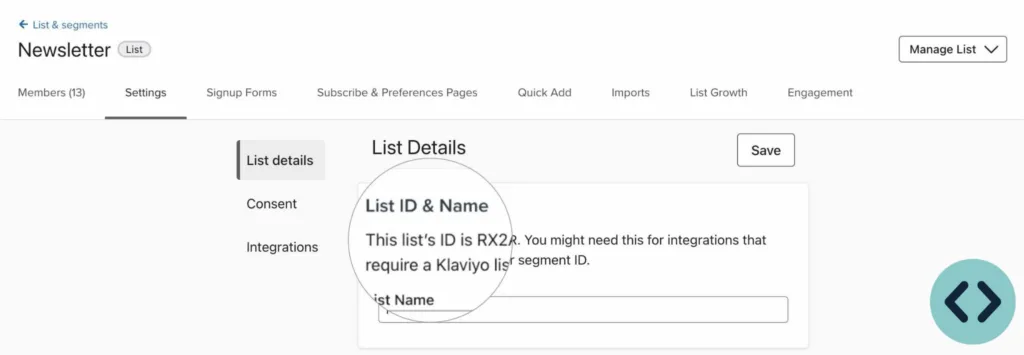
Voeg de mail variable toe en vink de optie Use Optimistic Scenario aan; de rest van de instellingen kan op de standaardwaarden blijven.
Stap 3: Klaviyo Add to List Trigger Instellen (Server Container)
Voeg vervolgens de trigger toe die je wilt gebruiken voor deze tag, zoals Purchase, omdat deze actie aangeeft wanneer een gebruiker tot aankoop overgaat en daarmee in aanmerking komt om aan de koperslijst te worden toegevoegd.
Door deze stappen te volgen, wordt de Add to List-functionaliteit van Klaviyo geactiveerd, waardoor je de mogelijkheid hebt om kopers automatisch toe te voegen aan een gesegmenteerde lijst voor verdere marketingactiviteiten.
Outro – Alle Klaviyo gebeurtenissen meten
We hebben nu de drie hoofdtypen events behandeld: ‘Active on Site’, ‘Events’ en ‘Add to List’. Met deze instellingen in Google Tag Manager heb je een solide basis om een breed scala aan gebruikersinteracties binnen Klaviyo te volgen en te analyseren. Dit stelt je in staat om de effectiviteit van je e-mailmarketingcampagnes te verhogen en een rijkere klantendatabase op te bouwen voor toekomstige targeting en segmentatie. Met deze kennis ben je nu klaar om alle mogelijkheden van Klaviyo ten volle te benutten.
Over de auteur

Ate Keurentjes
Server Side Tracking Specialist bij TAGGRS
Ate Keurentjes is een Server Side Tracking specialist bij TAGGRS. Hij heeft ervaring met verschillende Google Tag Manager concepten. Keurentjes redigeert en schrijft sinds 2023 over de nieuwste ontwikkelingen en trends in data verzameling / Server Side Tracking.